Installer WalkMe pour Oracle CRM On Demand
Last Updated novembre 3, 2022
Offrez WalkMe à vos utilisateurs !
Seules quelques étapes sont nécessaires pour que WalkMe soit opérationnel sur Oracle CRM On Demand. Une fois terminées, votre contenu WalkMe sera immédiatement accessible et WalkMe commencera à collecter les données. Parlez à votre gestionnaire de compte du meilleur moment pour le déploiement sur votre site.
Il y a juste deux composants pour que WalkMe soit opérationnel :
1) Configuration de l'applet WalkMe.
- Connectez-vous à Oracle CRM On Demand en tant qu'administrateur.
- Cliquez sur « Admin ».
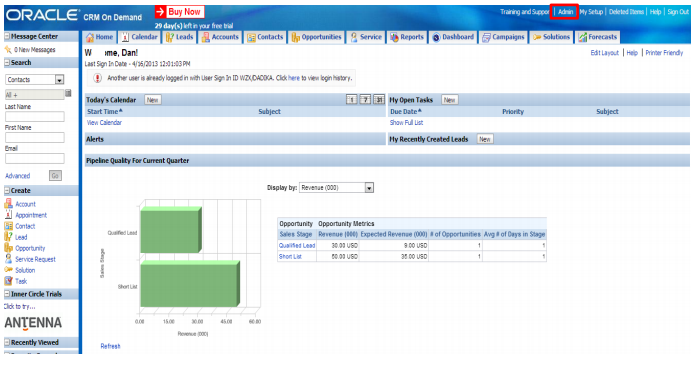
- Cliquez sur « Application Customization » (personnalisation de l'application).

- Cliquez sur « Global Web Applets » (applets Web globaux).

- Cliquez sur « New » (nouveau).
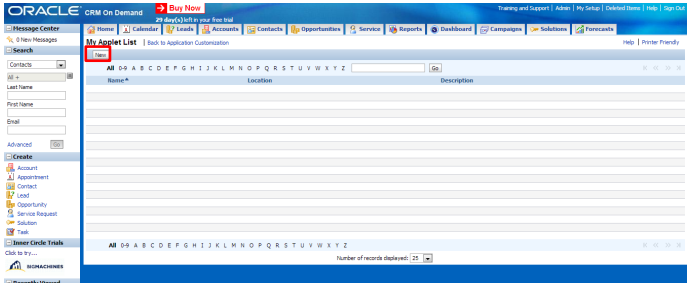
- Remplissez le formulaire en fonction de l'image ci-dessous. Saisissez le code du snippet WalkMe dans les ajouts d'en-tête HTML. Avez-vous besoin d'aide pour trouver le Snippet WalkMe ?
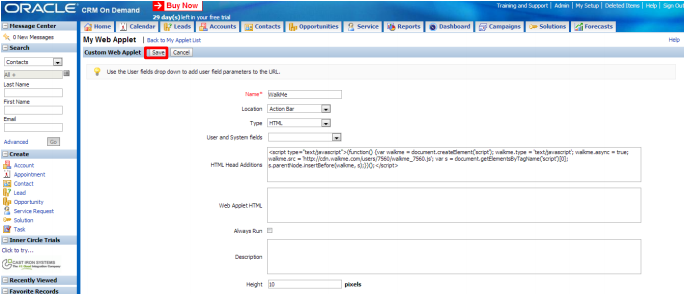
- Cliquez sur « Save ».
2) Personnalisation de la barre d'action
- Cliquez à nouveau sur « Admin ».
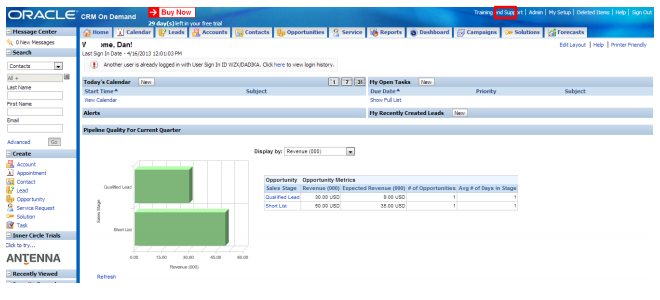
- Cliquez sur « Application Customization » (personnalisation de l'application).
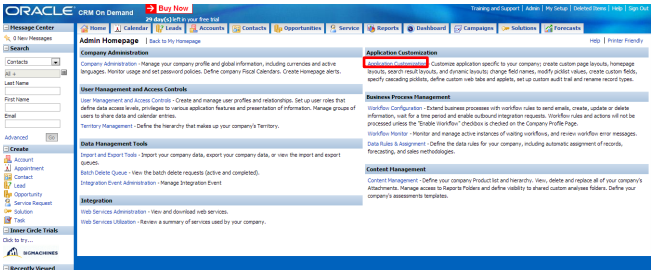
- Cliquez sur « Action Bar Layout » (mise en page de la barre d'action).
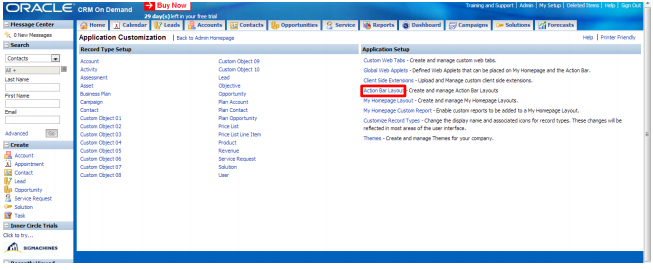
- Si vous n'avez pas de mise en page personnalisée, cliquez sur « Add New Layout » (ajouter une nouvelle mise en page), définissez le nom et cliquez sur Suivant. Si vous avez déjà une mise en page personnalisée, cliquez sur « Edit » (modifier).
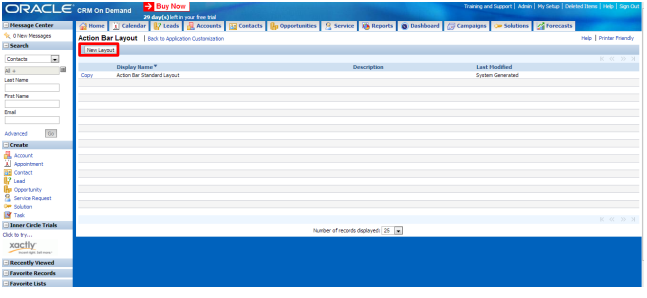
- Déplacez WalkMe dans la colonne de gauche.
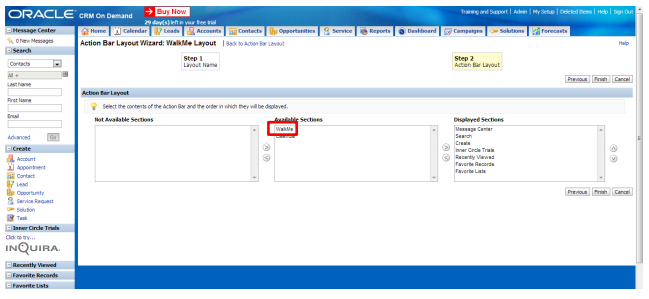
- Cliquez sur « Finish » (finir).
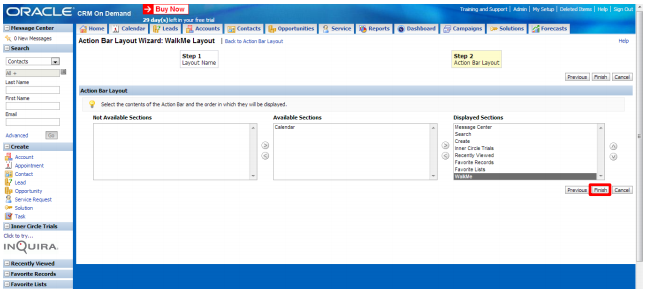
- Si vous avez modifié une mise en page personnalisée existante, vous avez terminé ! Si vous avez créé une nouvelle mise en page, cliquez à nouveau sur « Admin ».
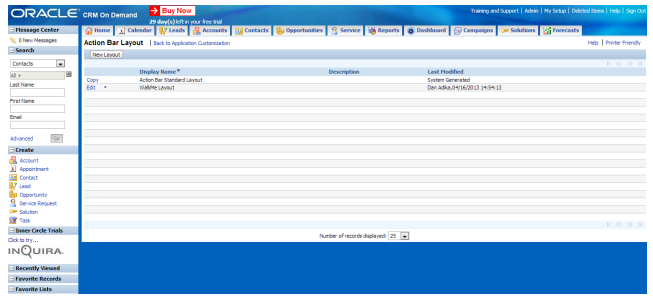
- Cliquez sur User Management (gestion des utilisateurs) et Access Controls (contrôles d'accès).
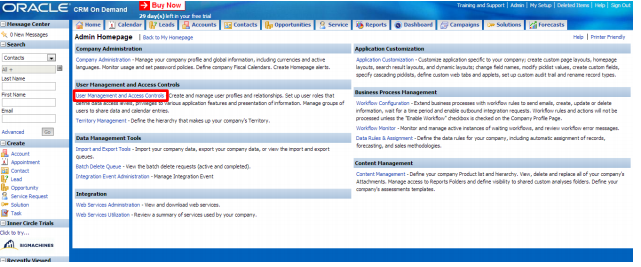
- Cliquez sur « Rôle Management » (gestion de rôle).
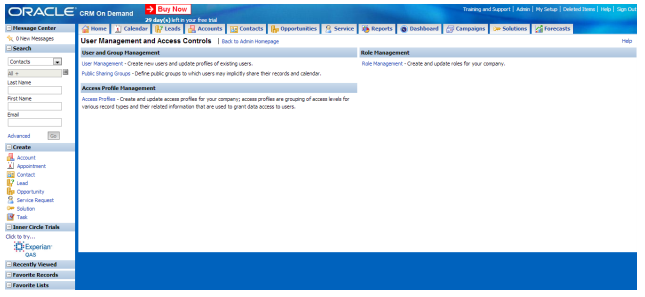
- Cliquez sur « Edit » à côté du rôle spécifique.
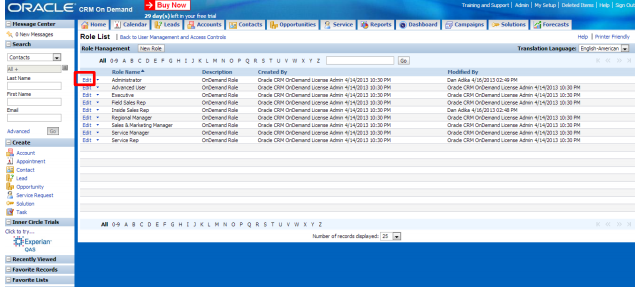
- Sélectionnez « WalkMe Layout » (mise en page WalkMe) pour être la « Action Bar Layout » (mise en page de la barre d'action) et cliquez sur « Finish ».
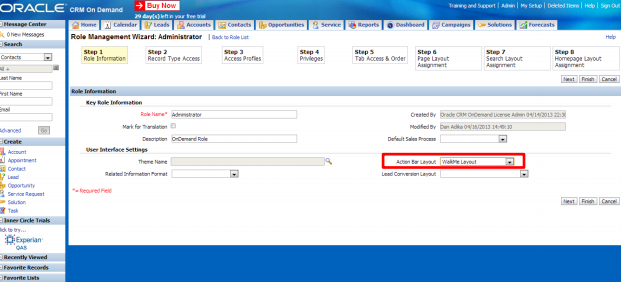
- Déconnectez-vous et reconnectez-vous pour que les changements prennent effet. Vous devriez désormais voir WalkMe dans votre barre d'action.
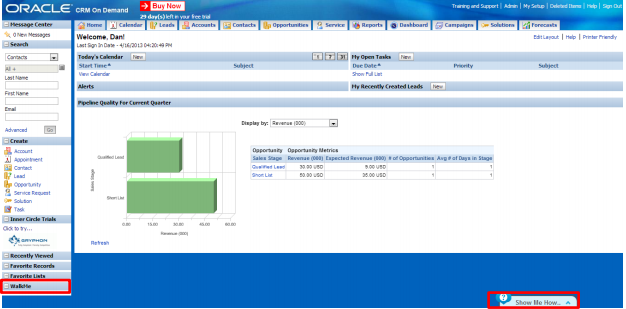
Cet article a-t-il été utile?
Oui
Non
Merci pour votre avis!
